"Kuinka poistan valokuvia iPadista? Joissakin kuvissa on roskakorikuvake, jolla voin tyhjentää ne, mutta toisilla ei."
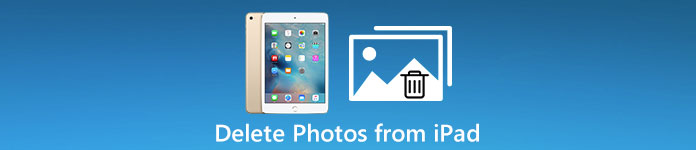
Ensinnäkin iPad-valokuvien poistotoimenpiteet riippuvat siitä, miten ne ensin tallennetaan sinne. Tässä opetusohjelmassa näytämme sinulle, kuinka voit poistaa valokuvia iPadista eri tilanteissa. Ja voit oppia vianmäärityksestä, kun valokuvia ei voi poistaa iPadista.
- Osa 1: Valokuvien poistaminen iPadista
- Osa 2: Valokuvien poistaminen iPadista
- Osa 3: Etkö voi poistaa valokuvia iPadista? Kuinka korjata se
Osa 1: Valokuvien poistaminen iPadista
Tässä osassa kerrotaan sinulle useita menetelmiä, joilla voit poistaa valokuvia iPadista nopeasti ja tehokkaasti.
Pro kärki
Valokuvien poistaminen iPadista ei ehkä kumoa, joten tärkeiden valokuvien osalta voit aloittaa a varmuuskopio iPadiin ulkoiselle kiintolevylle ennen kuin noudatat alla olevia ohjeita.
Menetelmä 1: Poista kuvat iPadista manuaalisesti
Helpoin tapa poistaa valokuvia iPadista on tehdä se Photos-sovelluksessa.
Vaihe 1. Avaa Valokuvat-sovellus iPadin aloitusnäytöltä ja siirry Valokuvat-välilehdelle nähdäksesi kaikki iPadin valokuvat.
Vaihe 2. Jos haluat poistaa yksittäisen valokuvan, avaa valokuva koskettamalla sitä ja napauta "Roskakori"-painiketta näytön yläosassa. Jos sinulla on useita kuvia poistettaviksi iPadista, napauta Valitse oikeassa yläkulmassa, valitse jokainen ei-toivottu valokuva ja paina Roskakori-painiketta. Vahvista se napsauttamalla pyydettäessä "Poista [number] Photos".
Vaihe 3. Siirry Kuvat-sovelluksen "Äskettäin poistettu" -kansioon. Valitse ei-toivotut valokuvat ja poista ne uudelleen. muuten niitä säilytetään tässä kansiossa 30 päivää.
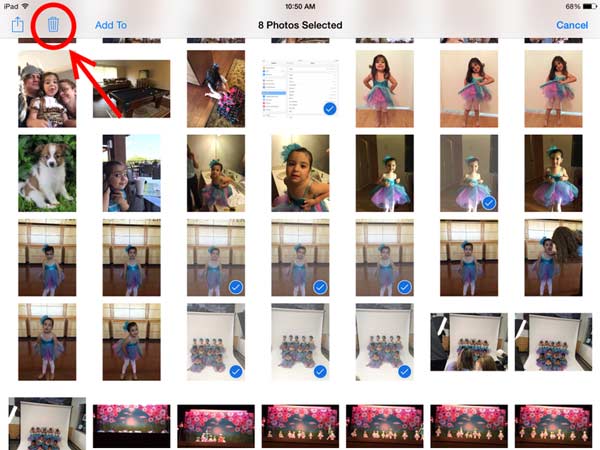
Menetelmä 2: Poista kuvat iPad-ammattilaiselta
Jos etsit yksinkertaisempaa tapaa poistaa valokuvia iPadista, suosittelemme Apeaksoftia iPhone Transfer. Se pystyy tunnistamaan kaikki iPad-laitteeseen tallennetut kuvat ja näyttämään ne luettelossa. Lisäksi iPhonen siirron avulla voit varmuuskopioida iPad-valokuvat tietokoneeseen ennen niiden poistamista. Tämä iPad-kuvien poistaminen -sovellus tukee kaikkia iPad-malleja, mukaan lukien iPad Air / Pro / mini ja aiemmat sukupolvet. Lyhyesti sanottuna se on paras tapa poistaa valokuvia iPadista kerralla.
Valokuvien poistaminen iPadista tehokkaasti ja nopeasti
Vaihe 1. Liitä iOS-siirtotyökalu Maciin
Lataa ja asenna paras iOS-siirtotyökalu tietokoneeseen. Se tarjoaa yhden version Windowsille ja toisen Macille. Kiinnitä iPad Maciin alkuperäisen Lightning-kaapelin kautta. Käynnistä Apeaksoft iOS -siirtosovellus ja tunnistaa iPadin automaattisesti.

Vaihe 2. Esikatsele valokuvia iPad Prossa ennen poistamista
Napsauta iPad Pro -nimeäsi ikkunan vasemmassa yläkulmassa ja valitse "Valokuvat" -vaihtoehto vasemmasta sivupalkista näyttääksesi kaikki laitteesi valokuvat. Seuraavaksi voit esikatsella niitä ja päättää kumpi haluat poistaa.
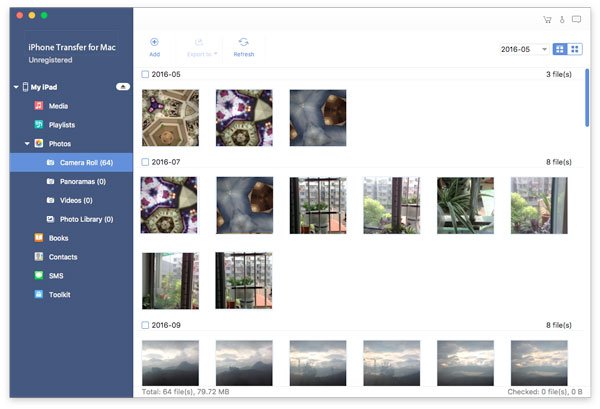
Vaihe 3. Poista kuvat iPadista yhdellä napsautuksella
Valitse kaikkien ei-toivottujen valokuvien edessä olevat valintaruudut ja poista ne heti iPadistasi napsauttamalla yläpalkissa olevaa Poista-painiketta.
Voit estää valokuvien menetyksen varmuuskopioimalla valitut valokuvat tietokoneellesi napsauttamalla "Vie MAC: iin" ikkunan yläreunan "Vie" -valikossa ennen kuin napsautat Poista-painiketta.
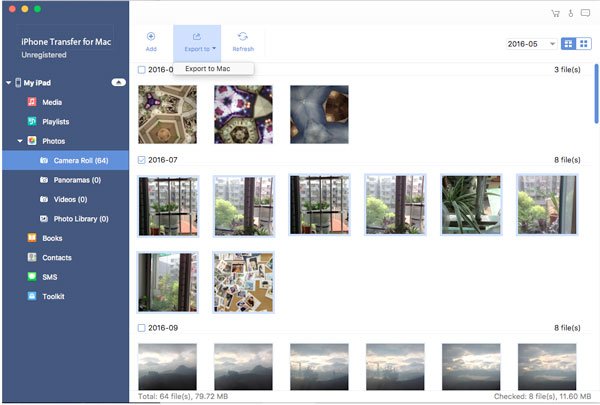
Osa 2: Valokuvien poistaminen iPadista
Kuten aikaisemmin sanottiin, tapa, jolla iPadiin tallennetut valokuvat päättävät, miten ne poistetaan. Jos huomaat, että tiettyä valokuvaa ei poisteta, se on ehkä vain synkronoitu iPadiin, mutta sitä ei ole ladattu laitteeseen.
Jos olet luonut iPadiin useita albumeita, voit halutessasi poistaa albumit iPadista suoraan.
Vaihe 1. Siirry Kuvat-sovelluksen alaosassa olevaan Albumit-välilehteen.
Vaihe 2. Vieritä alaspäin ja etsi albumi, jonka haluat poistaa iPadista. Napauta "Muokkaa" oikeassa yläkulmassa siirtyäksesi muokkaustilaan.
Vaihe 3. Napauta "miinus"-painiketta ei-toivotun albumin edessä ja napauta "Poista" -painiketta. Toista toimenpide muille ei-toivotuille albumeille.
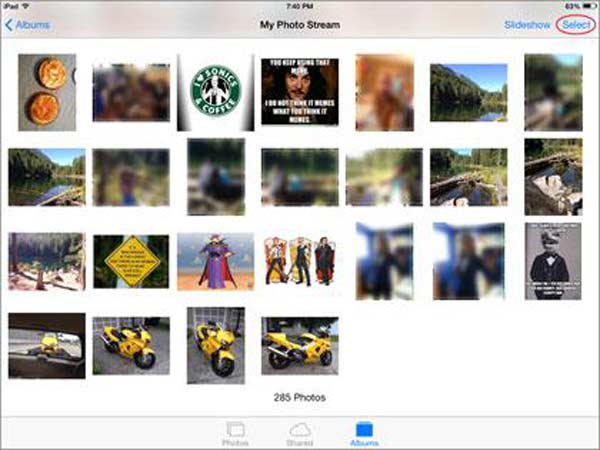
Älä missaa: Täällä voit myös tietää viestien poistaminen iPhonesta
Osa 3: Etkö voi poistaa valokuvia iPadista? Kuinka korjata se
Kuten aikaisemmin sanottiin, tapa, jolla iPadiin tallennetut valokuvat päättävät, miten ne poistetaan. Jos huomaat, että tiettyä valokuvaa ei poisteta, se on ehkä vain synkronoitu iPadiin, mutta sitä ei ole ladattu laitteeseen.
Esimerkiksi, jos olet ottanut iCloud Photo Stream -toiminnon käyttöön ja valitse Optimoi iPhone-tallennus, iPadin kuvat ovat vain kopio koko resoluutioisista versioista ja alkuperäiset valokuvat tallennetaan iCloudiin.
Lisäksi, jos iPadin valokuvat, jotka on synkronoitu iTunes-kirjastosta, et voi poistaa niitä myös iPadista. Korjaa ongelma ei voi poistaa valokuvia iPadista, noudata kahta tapaa kuten alla.
Tapa 1: Ratkaise ei voi poistaa valokuvia iPhonesta iTunesin avulla
Vaihe 1. Liitä iPad tietokoneeseen USB-kaapelilla. Käynnistä iTunesin uusin versio. Odota, että iTunes tunnistaa iPadisi, paina "Laite"-painiketta.
Vaihe 2. Valitse vasemman nauhan Asetukset-kohdasta Valokuvat. Varmista, että valitset Synkronoi valokuvat -ruudun, etsi Kansiot-alue ja poista valinta kansioista, jotka sisältävät valokuvia, joita ei voi poistaa iPadista.
Vaihe 3. Napsauta lopuksi "Käytä" -painiketta vahvistaaksesi sen. Avaa iPadin lukitus ja siirry Kuvat-sovellukseen. Nyt poistettavien valokuvien pitäisi kadota.

Menetelmä 2: Ultimate tapa poistaa valokuvia iPadista
Jos iTunes ei kelpaa poistaa valokuvia iPadista, tarvitset lopullisen iPad-poistopaketin, kuten Apeaksoftin iPhone Eraser. Se voi poistaa valokuvia iPadista. Lisäksi, jos haluat poistaa kaikki iPad-valokuvat, iPhone Eraser on paras vaihtoehto, koska se käyttää kehittynyttä tekniikkaa korvata laitteesi.
Valokuvien poistaminen iPadista kerralla
Vaihe 1. Liitä iPad iPadin poistotyökaluun
Lataa ja asenna iPadin oikea versio tietokoneesta. Liitä iPad ja tietokone alkuperäiseen USB-kaapeliin. Käynnistä iPad poistamalla sovellus yhteyden muodostamiseksi.

Vaihe 2. Päätä poistotaso
Kun sovellus tunnistaa iPadin, se näyttää kolme pyyhintävaihtoehtoa: Low, Medium ja High. Mitä korkeampi pyyhintätaso on, sitä useammin sovellus korvaa iPadin. Valitse oikea poistotaso ja siirry seuraavaan vaiheeseen.

Vaihe 3. Poista kuvat iPadista yhdellä napsautuksella
Jos olet valmis, napsauta Käynnistä-painiketta aloittaaksesi valokuvien iPadista palauttamisen. Kun se on valmis, käynnistä iPad uudelleen, ei-toivotut kuvat tulisi poistaa pysyvästi.

Johtopäätös:
Kaikki iPadin valokuvat tallennetaan Kuvat-sovellukseen, mukaan lukien kuvat, jotka olet ladannut laitteellesi sähköpostista, verkkosivustoilta tai tietokoneeltasi, ja iPadin kameralla otetut valokuvat. Nyt saatat ymmärtää, miten valokuvia poistetaan iPadista ja mitä sinun pitäisi tehdä, kun valokuvia ei voi poistaa.



 iPhone Data Recovery
iPhone Data Recovery iOS-järjestelmän palauttaminen
iOS-järjestelmän palauttaminen iOS-tietojen varmuuskopiointi ja palautus
iOS-tietojen varmuuskopiointi ja palautus iOS-näytön tallennin
iOS-näytön tallennin MobieTrans
MobieTrans iPhone Transfer
iPhone Transfer iPhone Eraser
iPhone Eraser WhatsApp-siirto
WhatsApp-siirto iOS-lukituksen poistaja
iOS-lukituksen poistaja Ilmainen HEIC-muunnin
Ilmainen HEIC-muunnin iPhonen sijainnin vaihtaja
iPhonen sijainnin vaihtaja Android Data Recovery
Android Data Recovery Rikkoutunut Android Data Extraction
Rikkoutunut Android Data Extraction Android Data Backup & Restore
Android Data Backup & Restore Puhelimen siirto
Puhelimen siirto Data Recovery
Data Recovery Blu-ray-soitin
Blu-ray-soitin Mac Cleaner
Mac Cleaner DVD Creator
DVD Creator PDF Converter Ultimate
PDF Converter Ultimate Windowsin salasanan palautus
Windowsin salasanan palautus Puhelimen peili
Puhelimen peili Video Converter Ultimate
Video Converter Ultimate video Editor
video Editor Screen Recorder
Screen Recorder PPT to Video Converter
PPT to Video Converter Diaesityksen tekijä
Diaesityksen tekijä Vapaa Video Converter
Vapaa Video Converter Vapaa näytön tallennin
Vapaa näytön tallennin Ilmainen HEIC-muunnin
Ilmainen HEIC-muunnin Ilmainen videokompressori
Ilmainen videokompressori Ilmainen PDF-kompressori
Ilmainen PDF-kompressori Ilmainen äänimuunnin
Ilmainen äänimuunnin Ilmainen äänitys
Ilmainen äänitys Vapaa Video Joiner
Vapaa Video Joiner Ilmainen kuvan kompressori
Ilmainen kuvan kompressori Ilmainen taustapyyhekumi
Ilmainen taustapyyhekumi Ilmainen kuvan parannin
Ilmainen kuvan parannin Ilmainen vesileiman poistaja
Ilmainen vesileiman poistaja iPhone-näytön lukitus
iPhone-näytön lukitus Pulmapeli Cube
Pulmapeli Cube





